U današnjem digitalnom dobu, audio komponenta igra ključnu ulogu u poboljšanju korisničkog doživljaja. Bez obzira da li ste audiofil, muzičar ili pasionirani gejmer, kvalitetan zvuk može napraviti značajnu razliku u vašem celokupnom računarskom iskustvu.
VIDEO DANA U VEZI SA TEMOM
SKROLUJTE NANIŽE DA NASTAVITE SA ČITANJEM
Mnogo matičnih ploča već dolazi sa integrisanim zvučnim karticama, koje su u savremenom dobu sasvim adekvatne za većinu prosečnih korisnika. Međutim, postoje situacije kada poželite da svoje audio iskustvo podignete na viši nivo. U tim slučajevima, ugradnja posebne, namenske zvučne kartice postaje neophodna.
Šta je interna zvučna kartica?
Zvučna kartica omogućava vašem računaru da dekodira i reprodukuje zvučne signale. Slično grafičkim karticama, zvučne kartice mogu biti integrisane u matičnu ploču ili predstavljati poseban hardverski dodatak. U prošlosti, mnoge matične ploče nisu imale integrisane zvučne kartice. Zbog toga ste morali instalirati zasebnu zvučnu karticu da biste uopšte imali zvuk sa računara.
Danas je situacija drugačija, jer gotovo sve matične ploče dolaze sa integrisanim audio rešenjima. Ovo nije učinilo namenske zvučne kartice zastarelim, već ih je transformisalo iz potrebe u opciju za nadogradnju.
Interne zvučne kartice su namenski hardverski dodaci koji obezbeđuju kvalitetniji zvuk i proširuju dostupne audio konekcije na vašem računaru. Standardna integrisana zvučna kartica često ne nudi optičke audio ulaze, dok interna zvučna kartica može dodati ovu opciju vašem sistemu.
Vrhunski odnos signal/šum, poboljšana vernost zvuka, podrška za surround zvuk i naprednije konekcije čine interne zvučne kartice primamljivim izborom za audiofile.
Kako instalirati internu zvučnu karticu na računar
Instalacija interne zvučne kartice je prilično jednostavna. Poput grafičkih kartica, zvučne kartice se povezuju sa računarom putem PCIe (Peripheral Component Interconnect Express) slota. Nisu potrebni nikakvi dodatni kablovi; sve što treba da uradite je da postavite i fiksirate karticu na matičnoj ploči.
Ako ste već imali iskustva sa instaliranjem grafičke kartice, sledeći koraci će vam biti laki. Čak i ako to radite prvi put, koraci su prilično jasni. Samo budite pažljivi prilikom rukovanja sa komponentama!
Korak 1: Isključite sve veze sa kućišta računara
Pre svega, uverite se da je vaš računar isključen, a zatim isključite prekidač za napajanje pozadi i odspojite kabl za napajanje. Pažljivo odspojite sve kablove, uključujući HDMI kabl za monitor, tastaturu, miš i sve ostale periferne uređaje koji su povezani sa kućištem računara. Ovo će vam obezbediti siguran i uredan radni prostor za instalaciju.
Korak 2: Otvorite bočnu stranicu kućišta
Vreme je da otvorite računar. Postavite kućište računara bočno, sa bočnom stranicom okrenutom nagore. Otvorite bočnu stranicu tako što ćete odvrnuti zavrtnje koji je drže pričvršćenu za šasiju. U većini slučajeva, zavrtnje možete odvrnuti rukom. Ako bočna stranica koristi standardne šrafove, koristite šrafciger.

Kada odvrnete zavrtnje, uhvatite bočnu stranicu i lagano je izvucite sa kućišta računara. Sada biste trebali videti unutrašnjost vašeg računara.
Korak 3: Identifikujte PCIe slot
Pažljivo pregledajte matičnu ploču i identifikujte PCIe slot u koji ćete instalirati zvučnu karticu. Obavezno proverite specifikacije matične ploče i zvučne kartice da biste bili sigurni da je PCIe slot kompatibilan sa zvučnom karticom.
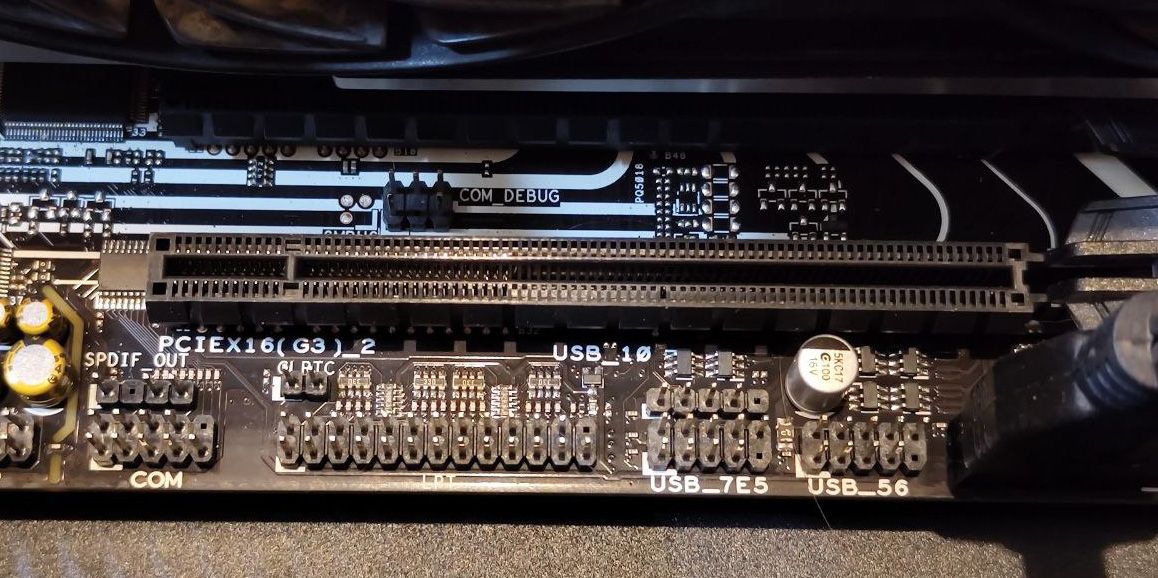
PCIe slotovi su slični RAM slotovima po izgledu i obično se nalaze vertikalno u odnosu na RAM slotove na matičnoj ploči.
Korak 4: Uklonite PCIe štitnik
Vaša zvučna kartica ima panel koji će viriti izvan kućišta računara. Ovaj panel sadrži sve audio priključke i portove, slično kao kod grafičke kartice.
Ako pogledate zadnju stranu kućišta, videćete da je prostor gde će panel zvučne kartice viriti prekriven PCIe štitnikom. Štitnici služe da spreče prodor prašine, ali pošto će zvučna kartica popuniti taj prostor, potrebno je da ih uklonite pre instalacije.

Pažljivo postavite zvučnu karticu blizu PCIe slota kako biste dobili predstavu gde će panel biti pozicioniran i pronađite PCIe štitnik koji treba ukloniti.
Trebali biste videti zavrtnje koji drže PCIe štitnik na mestu. Na nekim kućištima, metalna traka prekriva zavrtnje PCIe štitnika. U svakom slučaju, PCIe štitnik i metalna traka su pričvršćeni zavrtnjima. Odvrnite ih i uklonite PCIe štitnik. Ne vraćajte zavrtnje nazad, jer će zvučna kartica biti pričvršćena na šasiju na istim mestima.
Korak 5: Instalirajte zvučnu karticu
Sada dolazi ključni korak. Poravnajte zvučnu karticu sa PCIe slotom da biste bili sigurni da je ugao pravilan. Zlatni konektori na zvučnoj kartici treba da budu okrenuti ka matičnoj ploči, a spoljni panel prema zadnjoj strani kućišta.
Neki PCIe slotovi imaju poluge za zaključavanje, slične onima na RAM slotovima. Trebalo bi da ih otvorite pre nego što pokušate da instalirate karticu za proširenje. Poluge će škljocnuti na svoje mesto i zaključati se kada umetnete zvučnu karticu.

Otvorite poluge, proverite poravnanje i nežno pritisnite zvučnu karticu u PCIe slot dok ne čujete klik. Voila! Sada imate instaliranu namensku internu zvučnu karticu. Proverite da li je kartica dobro povezana. Nijedan od zlatnih konektora ne bi trebalo da bude vidljiv.
Korak 6: Pričvrstite zvučnu karticu
Kada ste bezbedno instalirali zvučnu karticu, vreme je da je učvrstite tako što ćete je zašrafiti za šasiju. Isti šrafovi i rupe koji su držali PCIe štitnik na mestu sada će držati zvučnu karticu.

Pričvrstite zvučnu karticu na kućište pomoću otvora na njenom panelu. Zatim, lagano povucite zvučnu karticu da biste bili sigurni da je dobro pričvršćena.
Korak 7: Vratite bočnu stranicu i povežite periferne uređaje
Sada kada ste instalirali i pričvrstili zvučnu karticu, vreme je da ponovo sastavite kućište računara. Vratite bočnu stranicu na mesto, uspravite kućište i povežite periferne uređaje i napajanje.

Kada je sve povezano, uključite računar i testirajte novu zvučnu karticu! Verovatno ćete morati da instalirate audio drajvere kako biste maksimalno iskoristili uređaj, ali bi trebalo odmah da ga vidite u svojim audio izlaznim opcijama.
Zakoračite iznad integrisanog zvuka
Instalacija interne zvučne kartice je jednostavan „uradi sam“ projekat koji može značajno poboljšati audio izlaz vašeg računara. Sa novom zvučnom karticom, spremni ste da uživate u visokokvalitetnom zvuku uz nove audio opcije na vašem računaru.
Imajte na umu da većina zvučnih kartica zahteva specifične drajvere. Obavezno posetite veb stranicu proizvođača da biste instalirali najnovije drajvere za svoj uređaj.